员工手册通本 02-20
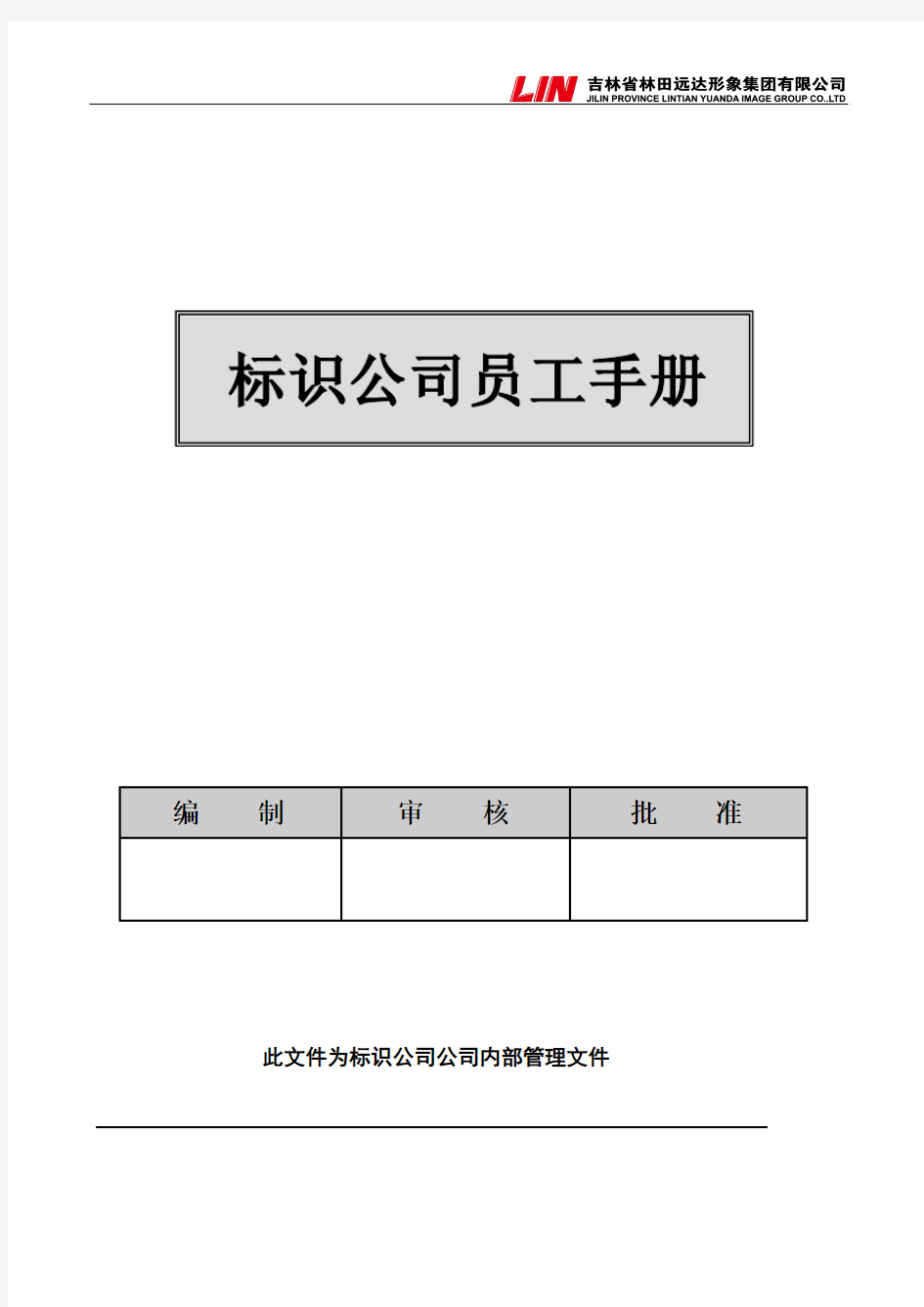
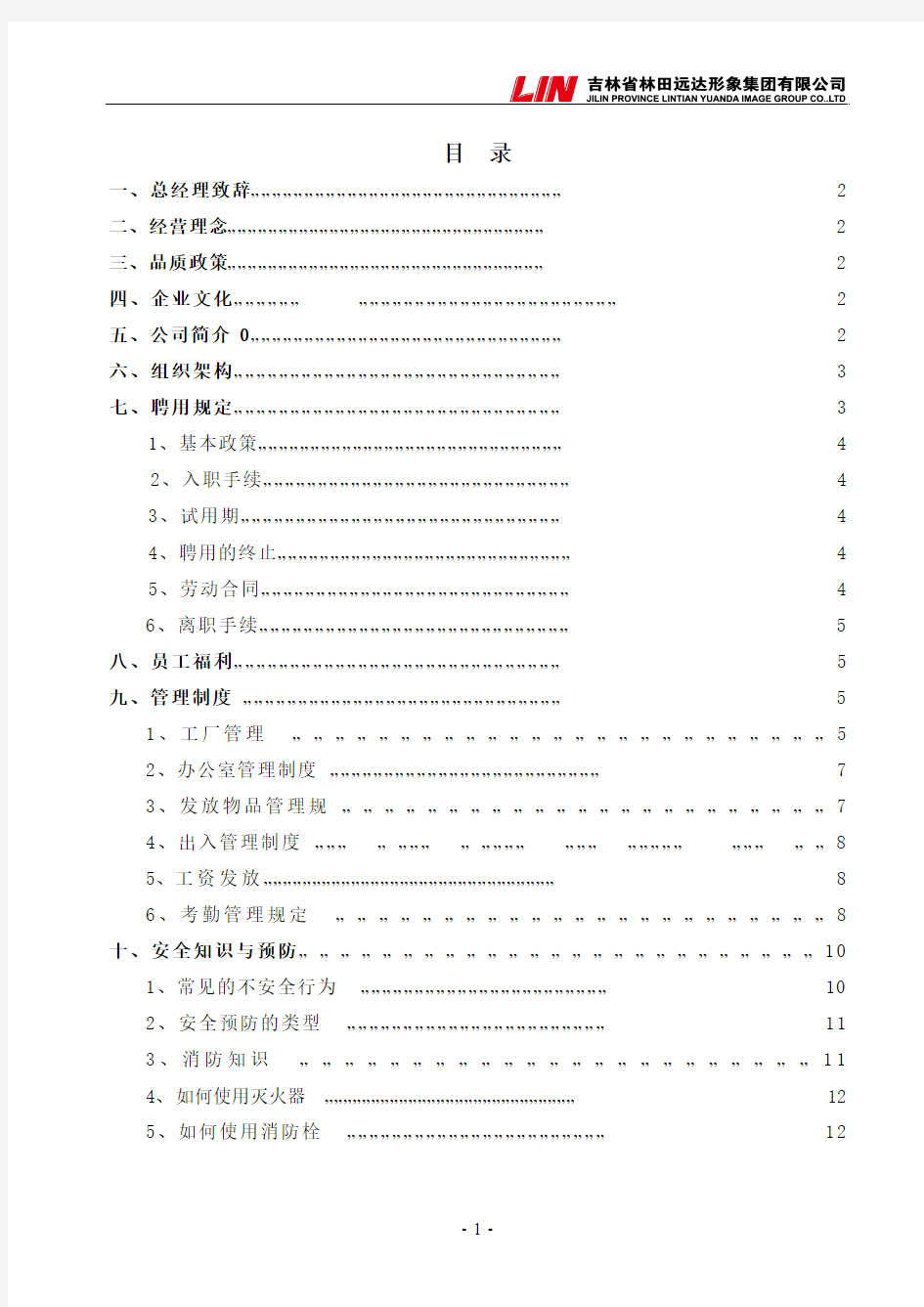
此文件为标识公司公司内部管理文件
目录
一、总经理致辞 (2)
二、经营理念 (2)
三、品质政策 (2)
四、企业文化 (2)
五、公司简介0 (2)
六、组织架构 (3)
七、聘用规定 (3)
1、基本政策 (4)
2、入职手续 (4)
3、试用期 (4)
4、聘用的终止 (4)
5、劳动合同 (4)
6、离职手续 (5)
八、员工福利 (5)
九、管理制度 (5)
1、工厂管理 (5)
2、办公室管理制度 (7)
3、发放物品管理规 (7)
4、出入管理制度 (8)
5、工资发放 (8)
6、考勤管理规定 (8)
十、安全知识与预防 (10)
1、常见的不安全行为 (10)
2、安全预防的类型 (11)
3、消防知识 (11)
4、如何使用灭火器 (12)
5、如何使用消防栓 (12)
一、总经理致辞:
欢迎加入林田远达,在这里我们为您提供友善、合作、开放、积极的工作环境。我们确信全体员工能够愉快而有尊严的工作;同时,我们也确信各位具有的忠诚与具备的技能,必定能帮助公司解决及排除所有困难,使公司在国内乃至世界制造业同行中获得良好的声誉。在公司发展的过程中,各位自身能获得经验和成长,果能如此,您将是公司最大的财富和光荣。我们以您成为公司的一份子而高兴,并期望我们能长期共事,为公司的不断发展而努力。
祝您开心地生活!愉快地工作!
二、经营理念:
我们发挥团队的合作能力, 以“品质、诚信”为本, 以“服务客户”为目标, 追求永续经营, 提供4S店形象建设一站式服务, 打造国际形象产业第一品牌。
三、品质政策:
安全生产,质量第一;
质量改善,全员参与;
点点滴滴,永续追求;
客户满意,林田名扬。
四、企业文化:
公司视人力资源为企业发展和生存以及品牌要素的第一资源,当其它任何资源如资本、资金、市场机会、竞争优势暂时丧失时,唯有我们积淀的优秀的人力资源使我们重新获取新的资源,永处于不败之地。
我们坚持德才兼备的原则,更注重优秀的人品,以及自强不息、坚持不懈、执着投入的精神和意志。严格执行公平、公正、公开的原则,强调人格。
我们在不断提高公司整体知识水平的同时,鼓励和支持员工岗位自学成才,努力钻研业务,以科学的绩效考核和晋升提拔肯定员工在本职工作中体现的娴熟和卓越,注重比学历更重要的知识应用能力。
五、公司简介:
吉林省林田远达形象集团有限公司始创于1987年,27年的探索与发展,是专业从事“形象产业开发”,从咨询服务、文化定位、规划设计到项目实施,为汽车4S店提供全方位、一站式服务及整体最佳解决方案。企业现已发展成为中国最大的汽车形象展示系统制造服务商,也是多家世界500强企业值得信赖的合作伙伴。目前公司已通过ISO9001、ISO14001以及OHSAS18001体系等认证。
我们拥有高素质的管理队伍以及专业的产品开发和设计队伍。严格的ISO9001-2008质量控制体系,完善的销售网络和良好的售前售后服务是我们提供高质量产品和不断发展的根本。
林田始终把人才战略作为公司发展的首要战略,在注重自身人才培养的同时,积极加强人才引进工作。鼓励员工挖掘潜力、超越极限、挑战自我。
六、组织架构:
七、聘用规定:
(一)、基本政策:
1、公司员工在被聘用及晋升方面享有均等的机会;
2、职位或补空缺职位时,本公司将在可能情况下首先考虑已聘用员工,然后再
向外招聘;
3、工作表现是本公司晋升员工的最主要依据。
(二)、入职手续:
1、应聘者通过公司面试合格后,可被公司聘为正式员工。
2、新入司员工须填写《登记表》,并准备身份证复印件一份,彩色二寸照片1张,
到行政部办理入职手续。
3、公司将组织新入司员工参加新员工培训,以使员工对公司概况有初步了解。
4、公司同时还将组织员工进行安全知识及岗位操作技能方面的培训,以提高员工安
全意识和自我保护意识,以及掌握岗位操作必备的作业技能,更好的做好本职工作。(三)、试用期:
1、新员工被录用后,一律实行试用期,试用期正常时间为三个月,试用期间公司将
对员工的表现及其对工作的适应程度等方面进行考核。对表现特别优秀的员工,公
司视其能力能力考虑提前转正,但提前时间不得超过1个月的试用期。
2、试用期薪资执行公司制度标准。
3、试用期间,员工认为公司不适合自己发展或由于其他原因而决定离开,可以提出
辞职,相关技术或管理岗位应提前一周向公司提出申请,以便公司有充足的时间办
理相关工作移交手续。试用期届满,经公司考核者,可转为正式员工,正式员工薪
资待遇按公司工资制度执行。如果员工的工作达不到公司的要求,公司有权终止试
用,工资按员工实际工作日发放。
(四)、聘用的终止:
1、试用期间以后,员工可提出终止劳动合同,但应提前一个月提交书面通知并经领
导签字确认,辞职当日结清工资,辞职期间,若故意不配合公司相关工作,表现
恶劣,公司有权根据具体情况作出经济赔偿要求。
2、若员工严重违反国家法律法规或违反公司的规章制度及劳动纪律,公司可不必提
前通知员工与其解除双方的劳动合同。
(五)、劳动合同:
新员工在入司后,公司即与其签订劳动合同,相关岗位如技术、工程、研发以及中高层管理职位人员还需同时签订保密协议书,员工应严格执行劳动合同和保密协议书。(六)、离职手续:
1.本人需提前30日以书面形式将《员工辞职申请单》、《员工辞职汇签单》提交至部
门领导处,待部门领导签字确认后,报集团公司人事部备案。
2.中层及以上技术、管理人员:
3.本人需以书面形式将《员工辞职申请单》、《员工辞职汇签单》通过公司总经理或
董事长签字确认后,报人事部备案。按照公司总经理或董事长批示的日期起30日后
方可办理离职。
4.以上人员未按照上述要求办理离职且工作未交接者,当月工资不予发放;按照此
要求办理的员工,在工资发放日即可领取工资。
5.被公司辞退的员工当日即可办理离职手续,离职手续办理完毕后第2日可到财务
部结算工资。(如有特殊情况需报总经理或董事长批准)
6.已在公司缴纳保险的员工办理离职时,如未到本年度社保基数变动时间,公司将
扣发员工工资至本年度社保基数变动完毕。若工资扣发数额不够本年度社保基数变
动所需,员工必须将不足部分补齐后,方可办理离职工资的结算。
八、员工福利:
1、工作环境:标准化办公室管理、5S车间厂房管理。
2、伙食补助(午餐食堂就餐收取仅收取两元)。
3、享受国家规定的法定节假日。。
4、为员工购买五险。
5、不定期地组织旅游活动。
6、年底发放年终奖、组织聚餐及抽奖活动。
九、管理制度
(一)、工厂管理
1.员工行为规范:
1.1统一着装、保持仪表整洁;
1.2严禁随地吐痰、扔垃圾,破坏公共卫生;
1.3举止文明,注意礼貌用语;
1.4不得损坏公物,禁止乱贴、乱画;
1.5禁止带无关人员进入厂区和宿舍;
1.6禁止撕毁公文、命令文件;
1.7禁止聚众赌博;
1.8禁止使用暴力、禁止打击报复和恶意攻击,损害公司和他人名誉;
1.9禁止拉帮结派,聚众结伙, 妨害生活或生产秩序;
1.10禁止从事其他违法犯罪活动;
1.11严禁盗窃公司和他人财物;
1.12禁止聚众闹事,禁止酗酒滋事;
1.13禁止盗用公司或他人名义在外招摇撞骗;
1.14禁止罢工、怠工和煽动他人怠工、罢工;
1.15禁止打架斗殴;
1.16廉洁奉公,不得违反财经纪律;
1.17遵守保密制度,不得泄露公司营运机密、产品图纸和其它相关资料等;
2.遵守安全管理规定:
2.1非紧急状态不得动用消防栓、灭火器、报警系统及其它消防设施;
2.2不得堵塞、占用消防通道、故意损坏灭火器等消防设施或安全标志;
2.3禁止在厂区内吸烟、点明火,在宿舍乱扔烟头;
2.4禁止非电工人员私自拆装工厂、宿舍照明电线、插座、灯头;
2.5不得将危险物品(易燃易爆品、凶器等)带入厂区;
2.6生产中若使用化学品,要严格遵守相关使用、操作、搬运、存放规定。
3.遵守工作纪律:
3.1上下班排队打卡,自觉遵守秩序;
3.2不得代人打卡或委托他人打卡,伪造出勤、加班记录;
3.3先请假后销假,先交接后离岗;
3.4外出必须办理外出手续,严禁处理私务;
3.5遵守作业工艺操作流程和相关制度;
3.6工作时间禁止做与工作无关事宜;
3.7上班禁止打瞌睡、窜岗、喧哗、嬉戏、吵闹;
3.8正确操作机器、设备,正确使用工装制具;
3.9严格履行职责,不得擅离职守、怠慢工作;
3.10秉公办事、不枉私情;
3.11服从安排,尊敬上级;
3.12厉行节约,不得浪费资源;
4.遵守培训及会议纪律:
4.1准时出席会议及培训;
4.2注意会议、培训纪律,勿高声喧哗。
5.遵守其它管理规定:
5.1出入厂及其它公司监管的区域,应主动配合保安检查,接受问询;
5.2不得擅自带人进入生产现场或技术单位参观;
(二)、办公室管理制度:
1.在办公室内仪表整洁大方,一律穿西装(正装),违者罚款20元/人/次,其相应
主管领导扣罚50元/人/次。
2.使用电话、传真机、复印机、空调机、灯光、电脑及其他电器用品应按正常操作
使用,下班前应检查灯具、空调电源、门窗是否关闭后方可离去,违者罚款20元。
3.中午休息时间不得横卧在椅子上或桌子上,上下班离开座位时应将椅子推入桌下,
办公室保持整洁。
4.办公时间不得在办公室闲聊,更不允许大声喧哗。
5.不准在办公室内下棋、玩纸牌等做与工作无关的事情,违者罚款10元。
7.办公用纸的使用提倡“利旧用废”的原则,严禁浪费和不按规定使用,对能够两
面书写的纸张,应尽量两面使用后再废弃,对使用一次的作废复印纸,应由部门文
员回收,并按其需求发给使用,违者处20元以上的罚款。
7.办公室桌上文具及文件应严格按5S要求摆放整齐,不得乱扔,违者每次罚款5
元。
8.工作时接听私人电话不得超过3分钟,不允许使用办公电话处理与工作无关的事
情。
9.会议室使用完毕后,使用人应及时关闭灯具及空调电源,违者处罚使用人20元。(三)、发放物品管理规定:
1.工卡要妥善保管好,如有丢失,备1张照片于1个工作内到行政部予以补办;如
有捡到本厂其他员工厂证、工卡的应及时交至保安或行政部;
2.员工入职7天后由行政部统一发放工服。
3.办公用品的领用严格按照公司管理规定经领导批示后,到库房处登记领取。(四)、出入管理制度:
1.员工下班时出厂区请主动配合保安人员检查。保安员为了工厂的财产安全防止工
厂的物料及其它财物外流,有权要求可疑员工出示所携带物品,对拒不配合检查的员工有权阻止其离开厂区。
2.员工进入厂区必须佩戴厂证、着工衣。否则保安员有权制止进入厂区。
3.员工在上班时间出厂区必须开具《外出人员申请审批单》;因事请假必须开具《请
假单》交由主管领导签字后,交至行政、当值保安检查后方可离开。
4.危险物品及其私人物件一律不得带入厂内。
5.携物外出必须凭《物品外出放行单》,并主动接受保安的检查。
(五)、工资发放
1.员工工资发放时间为下一个月月末,以银行转帐的方式发放,员工入职即由公司
代为办理。
2.用银行卡在银行取钱时请注意安全,并尽量在有银行柜台的柜员机上取钱。如遇
到紧急情况与银行保安联系及时挂失,并将情况反映到行政部,补办到新的银行卡应及时将新帐号不得超过3个工作日。
(六)、考勤管理规定:
1.工作时间管理:
1.1工作时间:
上午上班时间: 8:00时——11:30时
中午休息时间: 11:30时——12:30时
下午上班时间: 12:30时——17:00时
1.2作息时间:周一至周五正常上班,因公司生产经营需要,周六加班(特殊情况
除外)。
1.3周日休息,(特殊情况除外)。
2. 打卡(签到)管理要求:
2.1公司各部门、生产车间全体员工都必须按规定执行指纹打卡。
2.2每日打卡2次:
上午8:00前上班打卡;下午17:00后下班打卡。
2.3考勤机由门卫保安人员负责管理。
2.4打卡情况及密码由人事部负责统计管理。
2.5员工忘记打卡必须填写《未打卡证明》,由部门领导签字确认,在事后2日内报
人事部备案,否则未打卡一次扣发半日工资。
3.迟到、早退管理:
集团公司考勤管理工作由集团人事部负责,确保考勤填报数据真实,做到出勤有依据,缺勤有证明,发现问题及时汇报。
3.1迟到、早退10分钟以内,扣款10元/次。
3.2迟到、早退10 --60分钟(含),扣款20元/次。
3.3迟到、早退1小时(不含)--2小时(含),扣款30元/次。
3.4迟到、早退超过2小时以上,视为事假,扣发半日工资。
3.5迟到、早退月累计超过5次(含)以上,按旷工1日处理。
4.查岗管理:
集团公司人事部不定期抽查员工考勤情况并记录。
4.1员工在上班期间未履行任何手续擅自离开公司的,一经发现扣款20元/次。
4.2超过2小时未到岗的扣发半日工资。
4.3月累计抽检超过3次(含)以上者,按旷工1日处理;年累计抽检20次(含)
以上者,予以劝退处理。
5.旷工管理:
5.1未与部门领导请假或请假未准假视为旷工。
5.1旷工1-2日,扣发本人3倍日工资,旷工超过3日(含)以上者,视为自动离
职。
6.病、事假管理:
6.1临时性事假管理:以小时为单位,按小时扣发工资。
请假程序:本人持经部门领导审批后的《请假单》到人事部换取《外出人员申请审批单》。外出回来后,本人到门卫处签字确认。
6.2病、事假管理办法:请病、事假需提前填写《请假单》,按请假审批权限履行手
续后报人事部备案。
6.3以电话或其他方式请假的,上班后2日内补办手续,并报人事部备案,否则按
旷工处理。
6.4病、事假扣款:病、事假按请假天数扣发相应日工资。
6.5病、事假超过15日(含)以上者,未办理续假手续的,一律视为自动离职。
6.6请假审批权限:
7.婚假、丧假、产假及法定假等假日按国家相关规定并结合本公司实际情况以通知为准。
8.加班及串休管理:
8.1集团公司各部门管理人员加班需本人填写《加班申请单》,经相关领导审批后,
报人事部备案。
8.2集团公司各部门管理人员当月加班累计时间为4小时(含)以上者,可串休半
日,串休时间不能跨月使用。
8.3生产车间非计件人员加班需本人填写《加班申请单》,(2人以上附加班人员名单,
加班工作时间,加班负责人)。经领导审批后,报生产车间考勤员及人事部各一份备案。
9.考勤相关凭证的管理规定:
9.1外出人员必须填写《外出人员申请审批单》,审批单需经部门主管或分公司经理
签字后交人事部登记,作为出勤的凭证。
9.2《请(休)假单》、《出差人员申请审批单》、《加班审批单》、《未打卡证明》作为
考勤和核算工资的原始凭证,所有员工必须在规定时间内上报到人事部备案。如有
特殊情况,要在事后2日内报人事部,否则不予受理。
十、安全知识与预防
(一).常见的不安全行为:
1.不采取安全措施,无防护装置;
2.对运转中的设备(或带电设备)进行维修,清洁;
3.将自己置身于危险场所;
4.货物放置不安全或堆放过高;
5.上班打闹,说笑,乱摸乱动电器设备;
6.作业环境存在缺陷.(高温,噪音,照明不足);
7.违规操作;
(二).安全预防的类型:
1.电气安全(电线,大功率或发热的电气设备);
2.机械安全(旋转,皮带转动,齿轮绞动,冲压,铆接等设备);
3.防火安全(易燃品使用,消防通道的保证,安全隐患)。
(三).消防知识:
1、常见火源:
机械火源:如磨擦、撞击、绝热压缩等。
热火源:高温表面、热射线(包括日光)等
电火源:电气火花、静电火花、雷电等
化学(或物理)火源:明火、化学能、发热自燃等
2、平时应注意的消防安全事项:
2.1保持消防安全出口和通道畅通
2.2保持消防灭火器材正常使用,灭火通道畅通
2.3保持应急照明、应急指示灯正常运行
2.4使用易燃易爆物品时应注意防火
3、发生火警时如何逃生
3.1遇火灾不可乘坐电梯,要向安全出口方向逃生。
3.2当发现楼内失火时,切忌慌张、乱跑,要冷静地分清着火方位,确定风向,并
在火势未蔓延前,朝逆风方向快速离开火灾区域。
3.3室外着火,通道被封,应该立即关闭房门和室内通风孔,以防大火、浓烟窜入
室内。要用湿润的被褥、衣物等堵塞门窗缝隙,并泼水降温,防止吸入烟气,并将身上衣服浇湿,以免引火烧身,等待救援。
3.4着火逃生时应冷静分析火势,看准突破口,并披上浸湿的衣物、被褥,在浓烟
环境下逃生更要用湿毛由捂住口鼻,使身体尽量贴近地面,冲向安全出口;万一身上着火,可就地打滚以熄灭火种,并迅速撕掉所有衣物。
3.5若逃生路线被封锁,应立即退回室内,用打手电筒、挥舞衣物、呼叫等方式向
外发求救信号,等待救世主援。
(四).如何使用灭火器:
4.1灭火器一般为ABC类:A指固体、B指气体、C指液体
4.2灭火器的使用:
4.2.1手提式干粉灭火器在距燃烧物5m左右处开启,具体方法是:先撕掉小铅块,
拔出保险销,然后一手压下压把后提起灭火器;另一手握住喷嘴,将干粉射流喷向燃烧区即可。
4.2.2手提式干粉灭火器在操作灭火时,要注意保持灭火器正立状态,距离火源约
两米左右,并将干粉射流喷向燃烧的火焰根部。在室外使用时,要注意站在上风向喷射,并随着射程缩短,要逐渐接近燃烧区,以提高灭火效率。
(五).如何使用消防栓:
5.1操作:打开消防栓箱→延伸水带→转开止水阀。
5.2具体方法是:当发生火警时,在使用灭火器无效的情况下,打开消防栓箱,取
出箱内的消防水袋,将消防栓专用枪头、水袋和消防栓连接起来,打开消防栓,因消防水压很大,会产生很大的向后冲力,所以在控制水枪头处,需两人同时控制,其中一人控制枪头,一人控制控制枪头后约1米处的水袋,防止一人无法控制而不能灭火。
“法人一证通”社会保险自助经办平台网上申报操作手册
“法人一证通”社会保险自助经办平台网上申报操作手册 (年度工资申报篇) 根据年度工资申报管理的要求,社保自助经办平台开通了网上职工工资性收入和单位平均工资申报等服务功能,方便单位业务申报。 一、用户登录 1、单位成功登录后,点击“年度工资申报”菜单(参见下图)。 2、单位进入“年度工资申报”模块后,将显示“2014年度职工月平均工资性收入申报承诺书”页面。单位认真阅读条款内容并勾选同意后,方可点击“确定”按钮,进行后续操作。点击“返回”按钮返回上级菜单。 3、单击“确定”按钮后,进入“单位申报的进度情况”页面,若该单位当年度有未录入的人员或尚未完成工伤保险费确认的,系统会提示以下信息框提示: 单击“确定”按钮后,显示本单位年度工资申报进度情况,包括职工月平均工资性收入和单位月平均工资申报情况。参见下图: 一、工资申报
2014年度工资性收入申报共分六部分,分别为“单位月平均工资申报”、“12月底在册人员”、“12月底非在册人员”、“1-3月新进转入人员”、“盘片导出”和“盘片导入”,录入顺序不分先后。 (一)单位月平均工资申报 1、单位点击“单位月平均工资申报”选项,显示单位月平均工资申报页面,参见下图: 2、录入“2014年度单位月平均工资”,方框内仅可录入数字,最多可保留1位小数,计算公式参见申报页面“填写说明”第二条。 3、录入“2014年度全部职工工资总额”,方框内仅可录入数字,保留到元,工资总额统计口径参见申报页面“填写说明”第三条。 4、录入“2014年度全部职工平均人数”,方框内仅可录入数字,最多可保留2位小数,计算公式参见申报页面“填写说明”第四条。 5、上述三项数据录入完成后,点击“提交”,系统出现如下提示: 点击“确定”,系统将根据计算公式判别录入的数据是否正确,提示“保存成功”的,则申报完成;反之则申报失败,返回原申报页面,可修改数据后重新提交。 友情提示:
户户通机顶盒安装步骤
户户通机顶盒安装步骤 西峰方位角:南偏西25.10 、仰角:45.82 1 机顶盒未通电状态下,在机顶盒上安装SIM 卡和智能卡; 2 安装好机顶盒的天线,用AV 线连接机顶盒与电视机,将机顶盒与卫星接收器连接好; 3 打开电视机和机顶盒,通过遥控器设置机顶盒。点击遥控器【菜单】按钮,选择【系统设置】,输入密码“ 9999”进入设置; 4 进入【网络连接设置】项,将IP 设置为“ 114.251.156.067 ”,端口设置为“4 567”确认后保存(个别机顶盒端口设置框内如果要求输入五位数字,请在“4 5 67”前面用“ 0”补足,例如:04567); 5 退出菜单,调试卫星接收器得到测试信号(彩条信号,频道号一般为999); 6 待电视机屏幕上出现黄色提示页面,显示基站信息(5 行)后,根据屏幕提示,点击遥控器上对应颜色(红色或橙色)按钮进行保存;身份证号码622801 7 等待一段时间后(不同厂商机顶盒会有差异,约30 秒),屏幕上会出现黄色提示页面,显示“智能卡未授权,若安装请按确认键,取消请按返回键”字样,请按遥控器上【确认】按钮; 8 再次等待一段时间(不同厂商机顶盒会有差异,约30 秒),屏幕上出现黄色页面显示“发送成功”;(若显示“发送失败” 则需将机顶盒断电,拔掉电源线,重新安装SIM 卡完成3-7 的安装操作) 9 在收到“发送成功”提示信息后,屏幕右上角会显示“安装过程中,请稍后... ” 字样,约30 秒后屏幕上出现电视节目视频画面; 10 右上角“安装过程中,请稍后... ”在持续一段时间后会自动消失,而后屏幕中间出现黄色提示页面显示“安装成功”随即消失,用户正常接受电视节目。安装过程全部完成;(已添加的节目包,包括57 套卫星电视节目)安装注意事项 1,直播设备必须安装在授权区域。2,安装之前一定要核对用户资料,机卡,确认已上报直播卫星管理中心。3,安装时一定要锁定中央一台,网络端口号设置正确,信号质量锁定45%以上。 4,开机前一定要装上移动卡,避免机器内置的基站信息与智能卡激活,产生开卡成功后5-10 天(位置信息改变,)。 5,基站信息要保证达到50%以上,如果达不到,就在GPR天线上缠绕螺旋状天线,以增加信号。 6,凡申请移机的用户,要电话告知不要再开机,等待安装队上门安装重新授权, 开机前一定要装入移动卡,避免出现内置的基站信息与智能卡激活,产生开卡成功后5-10 天(位置信息改变,)。 户户通安装常见问题以及解决方法 一.001 信号中断原因:天线锅未安装好或未接信号线检测方法:点击遥控器左下角F1 快捷键,选择信号检测,按两下,查看信号强度和质量,质量一般要达到30%以上。 二.E02 智能卡通讯失败 解决方法:检查卡槽是否插入智能卡或是否正确插入智能卡
快速入门指南
快速入门指南 Sybase 软件资产管理 (SySAM) 2
文档 ID:DC01050-01-0200-01 最后修订日期:2009 年 3 月 版权所有 ? 2009 Sybase, Inc. 保留所有权利。 除非在新版本或技术声明中另有说明,本出版物适用于 Sybase 软件及任何后续版本。本文档中的信息如有更改,恕不另行通知。此处说明的软件按许可协议提供,其使用和复制必须符合该协议的条款。 要订购附加文档,美国和加拿大的客户请拨打客户服务部门电话 (800) 685-8225 或发传真至 (617) 229-9845。 持有美国许可协议的其它国家/地区的客户可通过上述传真号码与客户服务部门联系。所有其他国际客户请与 Sybase 子公司或当地分销商联系。升级内容只在软件的定期发布日期提供。未经 Sybase, Inc. 事先书面许可,不得以任何形式或任何手段(电子的、机械的、手工的、光学的或其它手段)复制、传播或翻译本手册的任何部分。 Sybase 商标可在位于 https://www.wendangku.net/doc/6918257254.html,/detail?id=1011207 上的“Sybase 商标页”进行查看。Sybase 和列出的标记均是 Sybase, Inc. 的商标。 ?表示已在美国注册。 Java 和基于 Java 的所有标记都是 Sun Microsystems, Inc. 在美国和其它国家/地区的商标或注册商标。 Unicode 和 Unicode 徽标是 Unicode, Inc. 的注册商标。 本书中提到的所有其它公司和产品名均可能是与之相关的相应公司的商标。 美国政府使用、复制或公开本软件受 DFARS 52.227-7013 中的附属条款 (c)(1)(ii)(针对美国国防部)和 FAR 52.227-19(a)-(d)(针对美国非军事机构)条款的限制。 Sybase, Inc., One Sybase Drive, Dublin, CA 94568.
RMX1000MCU操作手册
RMX1000和RMX500 MCU操作手册 RMX1000或RMX500 MCU操作可分为设备登录、会议创建、会议操作三部分。一、设备登录 1)请将在二楼网络控制中心的RMX1000、RMX500视频设备开机。(2楼机房内已配置好的RMX1000和RMX500设备24小时开机,无须再进行开关机等任何操作;除意外情况外,RMX1000和RMX500须进行重新启动或开关机等操作) 2)RMX1000和RMX500 2台MCU互为备份,其中RMX1000为主用MCU、RMX500为备用MCU。 正常召开会议情况下,启用主用MCU RMX1000;当主用MCU RMX1000设备出现故障时,启用备用MCU RMX500,确保会议的正常召开和进行。 3)在IE浏览器中输入RMX1000(IP地址:11.20.14.168)或RMX500(IP地址:)的IP地址,然后点击电脑键盘的“Enter 回车”按钮即可察看到下图。 RMX1000 登录界面
RMX500登录界面 4)在RMX1000或RMX500 MCU的对话框中输入用户名和密码,用户名、密码均为POLYCOM,点击“登录”按钮即可成功登录MCU设备。如下图
二、会议创建 1、会议模版的创建 1)在RMX1000或RMX500 MCU设备中点击RMX管理选项中的“会议模版”按钮,即可进入会议模版菜单。如下图:
2)点击会议模版菜单中的“新建会议模版”按钮,即进入会议模版创建的选项。如下图: 点击“新建会议模版”按钮后,会弹出如下对话框。
会议模版对话框 3)会议模版依据会议召开的模式可分为三种。 模式 1:总行----沈阳分行(带大连中支); 模式 2:总行----沈阳分行-----地市中支; 模式 3:沈阳分行----地市中支。 4)模式1:总行---沈阳分行(带大连中心支行)会议模版的创建过程: A.在对话框中输入名称-----例如:总行级联会议(带大连中支); B.在对话框中选择连接速率---例如:1024Kbps(沈阳分行会议模版连接速率须与总行会议模版连接速率一致); C.在对话框中将“启用从级联策略”选中; D.在对话框中将“最小预留资源数”和“最大可用资源数”均选中; E.如需启用会场断线重邀功能,需要在对话框中将“自动重邀”选中。 F.如需启用会场自动静音功能,需要在对话框中将“自动静音”选中。 具体配置如下图:
《社会保险网上申报操作手册》
《无变动结算操作指南》 【业务介绍】 此功能适用于当月无任何变动的参保单位 无变动结算后不需要分中心审核即可生效 1.进入社会保险企业网厅申报界面,点击【无变动结算】按钮 2.务必确认单位信息(包括单位名称等信息)无误后,再点击【确定】按钮 3.点击【是】按钮 4.点击【确定】按钮,单位无变动核定成功! 5.本月社会保险申报结算完毕,可直接查询本月结算金额。
《新增职工增加操作指南》 【业务介绍】 本功能适用于单位新增职工(包括首次参保和统筹转入人员)的申报操作新增职工申报之前请参保单位务必到所属地区县人社局办理用工登记手续外省户籍且首次在津参保人员需携带身份证原件至分中心进行信息预录入 1.进入社会保险企业网厅申报界面,点击【单位职工增加】按钮 2.分别输入【证件】(如末尾为字母,请输入大写X)【申报工资】信息 如果是三险户,请注意选择新增职工的【用工围】(农籍工) 确认信息无误后点击【确定】按钮 3.消息提示,点击【确定】按钮 4.返回首页,点击【申报业务提交】按钮
5.进入待提交申报管理界面 请确认新增职工的申报信息 包括姓名、身份证、申报工资等信息 如果新增职工的信息有误 勾选相应的人员信息 点击【删除】按钮即可 如果确认申报的信息无误 勾选该人员信息,点击【提交】按钮 6.消息提示,点击【确定】按钮,提交成功! 7.【特别提示】 如果本月所申报业务都已申报完毕且审核通过,千万别忘了点击【有变动结算】
《单位职工减少申报指南》 【业务介绍】 此功能适用于参保单位职工减少(包括离职、死亡、……)申报操作减少职工申报之前请参保单位务必到所属地区县人社局办理退工手续如果所要减少的职工存在欠缴等特殊情况则无法在网厅办理减少操作1. 进入社会保险企业网厅申报界面,点击【单位职工减少】按钮 2.输入职工【证件】(如末尾为字母,请输入大写X) 点击回车,系统会自动弹出该职工的信息 【变更原因】选择“停缴费” 确认信息无误后点击【确定】按钮 3.消息提示,点击【确定】按钮
财务报表网上申报操作手册
财务报表网上申报系统操作手册 目录 一、财务报表网上申报2 1.进入“财务会计报表申报”页面2 2.下载财务报表电子表单3 3.填写并提交财务报表电子表单6 二、财务报表申报情况网上查询8 1.进入“申报区”8 2.选择查询条件8 3.查询结果9 4.查看申报数据9
一、财务报表网上申报 1.进入“财务会计报表申报”页面 (1)登录成功后即可进入XX省国家税务局首页,如下图所示。 (2)点击主菜单上的“申报区”从下拉菜单中选择“财务会计报表申报”即可以进入财务报表网上申报页面,如下图所示。
2.下载财务报表电子表单 (1)选择会计制度类型和报表所属期 进行企业所得税年度汇算清缴申报时,系统将自动在“应申报财务报表(年报)”栏目中生成应申报记录,纳税人无需手工选择所属期,可直接在“应申报财务报表(年报)”栏目中选择会计制度类型,然后点击“下载电子表单”,如下图所示。 进行企业所得税季度申报和其他税种申报时,纳税人既需要手工选择财务报表类型,也需要手工选择报表所属期。具体步骤如下: 首先进入“财务会计报表申报”区后在会计制度类型中选择所适用的会计制度,如下图所示。 然后点击“报表所属期起”右边的图标会弹出日期选择框,选择一个日期作为“报表所属期起”,如下图所示。
再点击“报表所属期止”右边的图标会弹出日期选择框,选择一个日期作为“报表所属期止”,如下图所示。 完成“会计制度类型”、“报表所属期起”和“报表所属期止”的填写后点击右边的“下载电子表单”按钮,如下图所示,即可进入下载页面。
(2)下载财务报表电子表单表单 进入下载页面后,输入验证码,点击“下载电子表单”即可下载对应的财务报表,如下图所示。有多个财务报表时,需分别点击“下载电子表单”分别下载。 点击“下载电子表单”,则会弹出财务报表下载提示框,点击“保存”,选择保存路径,将财务报表保存到本机,如下图所示。
PS快速入门手册
一. 光和色的关系 1. PS是图像合成软件,是对已有的素材的再创造。画图和创作不是PS的本职工作。(阿随补充:当然了,PS也是可以从无到有的进行创作的,发展到现在来说,画图和创作两方面,PS也是可以完成很棒的作品了。) 2. 开PS软件之前,要准确理解颜色、分辨率、图层三个问题。 3. 红绿蓝是光的三原色;红黄蓝是颜色色料的三原色(印刷领域则细化成青品红(黑))。形式美感和易识别是设计第一位的,套意义、代表一个寓意的东西是其次的。 4. 色彩模式共有四种,每一种都对应一种媒介,分别为: ●lab模式(理论上推算出来的对应大自然的色彩模式) ●hsb模式(基于人眼识别的体系) ●RGB模式(对应的媒介是光色,发光物体的颜色识别系统。) ●CMYK模式(对应的是印刷工艺)。 5. 加色模式:色相的色值相加最后得到白色;减色模式:色相的最大值相加得到黑色。
6. lab色彩模式,一个亮度通道和两个颜色通道,是理论上推测出来的一个颜 色模式。理论上对应的媒介是大自然。 7. hsb色彩模式,颜色三属性: ●色相(色彩名称、色彩相貌,即赤橙黄绿青蓝紫等,英文缩写为h,它的单 位是度,色相环来表示) ●饱和度(色彩纯度,英文缩写s,按百分比计量,跟白有关) ●明度(英文缩写b,按百分比计量,明度跟黑有关)。 注意:黑色和白色是没有色相的,不具备颜色形象。 8. RGB色彩模式,每一个颜色有256个级别,共包含16 777 216种颜色。因 为本模式最大值rgb(255,255,255)得到的是白色,即rgb三个色值到了白色,所以称之为加色模式;当rgb(0,0,0)则为黑色。 三个rgb的色值相等的时候,是没有色相的,是个灰值,越靠近数量越低,是 深灰;越靠近数量越高,是浅灰。 9. CMYK色彩模式,色的三原色,也叫印刷的三原色(即油墨的三原色)青品(又称品红色、洋红色)黄。按油墨的浓淡成分来区分色的级别,0-100%,英文缩写CMY。白色值:cmy(0,0,0);黑色值(100,100,100),色相最大值 得到黑色,所以称之为减色模式。因为技术的原因,100值得三色配比得到的 黑色效果很不好,所以单独生产了一种黑色油墨,所以印刷的色彩模式是cmyk (k即是黑色)。 10. CMYK与RGB的关系:光的三原色RGB,两两运用加色模式(绿+蓝=青,
2018年选拔大学生村官纳入选调生
2018年选拔大学生村官纳入选调生 培养管理考察人选 (南通市通州区共8人,按姓氏笔画为序) 一、王静 基本情况: 现任南通市通州区兴仁镇丁涧店村党总支副书记。女,1987年12月生,汉族,江苏南通人,大学学历,硕士学位,2008年5月加入中国共产党,2009年省聘大学生村官。2015年9月至今任现职。 考核情况: 年度考核:2009不定等次,2010合格,2011合格,2012合格,2013合格,2014合格,2015合格,2016优秀,2017优秀。 聘期考核:2009.08—2012.08合格,2012.08—2015.08合格。 主要表彰奖励情况: 2018.06被南通市通州区委、区人民政府评为优秀校外教育辅导员 工作实绩: 1、创新推进党建工作,组织成立丁涧店村“互联网+”党员
便民服务站,帮助村民网上采购1000余次,打通服务村民最后一公里,江海晚报、南通热线等媒体予以报道。牵头开通微信公众号“丁涧店党建共享图书馆”,为老党员提供实体图书阅读,为年轻党员提供电子书、微党课学习载体,纵深推进党员学习教育。负责村党总支党建工作,成功申报2017年五星级党建示范点。 2、认真做好村务工作。近三年,共蹲点29个村民小组,做好村组规费征收、土地确权发证、G40绿化提升、263专项整治、安全生产等工作。参与土地占补平衡,“四路一苑”拆迁安置等村重点工作。积极参与调处矛盾纠纷100多件,为丁涧店村从老上访村成功创建通州区无访村作出了贡献。同时,依托官方媒体、网上村村通、微信平台等宣传推介本村特色工作和做法。 3、扎实做好监委会工作。坚持组织村民主理财小组成员每月25日民主理财,把好财务关。每日收集各片务工派工情况,交由村书记签字批示后才可派工实施。配合做好村党务、村务、财务公开栏夜间灯光亮化工作,将村里的每一项工程、每一笔开支24小时对村民公开。 4、关爱帮扶困难农户。及时调整蹲点村组低保低收入户申报,通过与江海晚报“关爱一线牵”栏目组联系,先后报道并帮扶了本村困难群众30户。
工伤保险网上申报操作手册
内江参保单位数据上报系统 使用手册
系统详解 1.登录 在社保局申请了网上申报功能的单位通过IE浏览器登录社保局申报网站: 登录地址1(电信):http://220.166.78.182:7001/l.jsp 登录地址2(移动):http://117.139.126.10:7001/l.jsp 注:网址中“l.jsp”是英文字母L的小写 用户名:单位编号 初始密码:123456 第一次登录时需要先修改密码,点击修改密码按钮进入修改密码界面: 在登录名一栏输入单位编号,原密码一栏输入在社保局申请开通网上申报时的初始密码,新密码一栏输入自己需要的登录密码,点击保存弹出提示后密码就成功保存:
返回开始的登录界面,在用户名一栏输入自己的单位编号,在密码一栏输入修改后密码,点击登录按钮进入申报业务界面: 2.缴费工资申报 点击左边导航栏中的“缴费工资申报”功能,进入工资录入界面:
2.1单个人员申报 如果只申报一个人的工资可以通过精确查找来确定,点击个人编号傍边的进入精确查找 界面。 输入公民身份证号码或者姓名或者个人编号点击检索,查找出需要的人员
双击检索出来的人员行跳转到工资录入界面。 逐行填写申报工资数据点击保存。 2.2批量人员申报 如果需要申报全单位或多人的工资可以通过批量检索来处理。 先填写查询条件中生效年月和工资类型后直接点击检索,就可以查询出本单位所有人员的工 资信息。
在序号栏勾选需要申报的人员后,逐个填写职务岗位工资、级别或薪级工资等工资组成项目后点击保存。 如果申报成功会弹出的提示界面。 然后系统会自动跳转到工资申报情况查询页面,方便经办人员核对信息。 可以根据个人编号、工资类型、数据状态、工资录入时间范围来精确检索。 确认无误后需要经办人员点击上方功能分页
户户通安装调试指南
“户户通”安装指南 (注:必须开户后进行) 一、设备安装 1、组装天线和安装高频头。 2、接线。 3、调整天线仰角及方位角。 (仰角:刻度≈前面准备工作查询的天线仰角-22°,如天线上刻度已修正偏馈角则用查询到的角度; 方位角:正南偏西) 二、参数设置 1、按遥控器上的“菜单”键,进入“主菜单”界面,选“系统设置”。
2、输入密码“9999”。 3、在“系统设置”界面中选择“安装与信号检测”(默认已经选择),按遥控器的“确认”键两次。站在卫星天线的后面,让卫星天线的正面从正南向卫星方向慢慢转动的(建议转动的速度慢于手表秒针的速度)。转动的过程中要时刻盯着电视机上卫星接收机调试界面中“信号强度”和“信号质量”变化情况指示信号变为绿色的时候停止动作,说明已经初步找准卫星并锁住卫星信号。 4、网络连接设置。
IP设置:114.251.156.067,端口设置:4567或04567。 5、区域编码设置为本地身份证号前六位。 6、关闭机顶盒电源,插入移动电话卡和智能卡,再开机。 7、选择系统设置中“基站信息”,按确认。 8、等待卫星机自动搜索移动基站信息,根据基站信号强度,会自动列出基站信息。
9、等待基站信息弹出,电视上出现扫描到的基站信息,点橙色按钮”存储确认”。 10、在频道画面弹出“智能卡未开卡,是否安装,选确认进行安装,选返回播放免费节目”对话框,按“确认”键开通并安装。 11、稍后自动弹出信息框提示“发送成功”,退出菜单后,画面右上角提示“安装过程中,请等待…”,2-3分钟后画面会自动弹出“安装成功”,如为弹出此信息,请在耐心等待10分钟左右。 12、稍后自动播放节目,授权完成。 田家河村制作
OnXDC软件快速入门手册
OnXDC软件快速入门手册X0116011 版本:1.0 编制:________________ 校对:________________ 审核:________________ 批准:________________ 上海新华控制技术(集团)有限公司 2010年9月
OnXDC软件快速入门手册X0116011 版本:1.0 上海新华控制技术(集团)有限公司 2010年9月
目录 第一章、从新建工程开始 (3) 1.1新建工程 (3) 1.2激活工程 (3) 第二章、全局点目录组态 (4) 2.1运行系统配置 (4) 2.2点目录编辑 (4) 第三章、站点IP设置 (4) 第四章、运行XDCNET (5) 第五章、XCU组态 (6) 5.1用户登录 (6) 5.2进入XCU组态 (6) 5.3进行离线组态 (6) 5.4在线组态修改(通过虚拟XCU) (8) 第六章、图形组态 (11) 6.1进入图形组态界面 (11) 6.2手操器示例 (11) 6.3图形组态过程 (11) 6.4保存文件 (17) 6.5弹出手操器 (18) 6.6添加趋势图 (19) 6.7添加报警区 (20) 6.8保存总控图 (21) 第七章、图形显示 (21)
第一章、从新建工程开始 1.1新建工程 XDC800软件系统安装后会在操作系统的【开始】—>【程序】菜单中创建OnXDC 快捷方式,点击其中的【SysConfig】快捷方式运行系统配置软件,然后点击工具栏上的【工程管理器】按钮,打开工程管理器,点击工具栏上的【新建工程】按钮,弹出新建工程对话框,首先选择工程的存放路径,然后输入工程名称,如“XX电厂”,点击【确定】按钮,系统会在该工程路径下新建四个文件夹,分别是Gra、Res、Report、HisData,其中分别存放图形文件、图形资源文件、报表文件、历史数据文件。 1.2激活工程 在【工程管理器】的工程列表中找到刚刚创建的工程,选中后点击工具栏上的【激活工程】按钮,即可将该工程设为当前活动工程。
职称服务系统网上申报操作手册
附1: 上海市职称服务系统网上申报操作手册简版 网上申报流程: ⑴注册申报信息→⑵填写申报信息→⑶信息完整确定→⑷等待审核结果→⑸查看审核结果→⑹网上获取受理号→⑺网上支付评审(认证)费用→⑻打印受理凭证→⑼提交书面材料→⑽等待评审(认证)结果→⑾查看并领取评审(认证)材料 ⑴注册申报信息 登入上海市职称服务系统(218.242.131.184/renshi/zc),在主页面“职称评审通知”栏目选择相应的评审通知或根据申报人申报职 称的级别,在主页面选择相应的“初级”、“中级” 、“高级”图标标识并选择所要申报的评委会及学科组名称,根据系统提示,进入职称申报信息查看界面,如下图:
申报人可查看申报的开始注册时间、结束时间、评审(认证)费用、联系人、联系方式等信息。 点击“申报此项目”按钮,可进入“真实性承诺”填写界面,如下图: 在网上进行真实性承诺后,可进入申报注册信息的填写,请申报人如实完整填写注册信息,如下图:
友情提示:请牢记申报人的登录密码,以便下次登录系统使用。 ⑵填写申报信息 登入职称申报网站,选择主页面,输入申报人身份证、密码、验证码等信息,进入申报信息填写界面,按照页面左方的系统提示,依次填写照片上传、基本信息、注册信息、学习经历、工作经历、工作业绩、项目情况、论文专著、附件资料、相关表格等栏目,并上传相关附件资料。
友情提示: ●在“照片上传”栏目中,请申报人上传个人近期免冠证件照,照片大小不超过50K; ●在“基本信息”栏目中,如实填写,其中申报专业要选择正确,页面上注明“﹡”标识的为必填项; ●在“学习经历”栏目中,须填写高中经历,并上传高中毕业证书,若高中毕业证书遗失可上传高中毕业证书遗失说明; ●在“工作经历”栏目中,要保持时间上的连续性。如有不连续时间段,要写明当时的具体情况。 ●在“工作业绩”栏目中,要详细阐述所参与项目过程,突出个人所起的技术作用,遇到何种技术问题,如何解决,应用的技术手段以及所涉及的理论原理。 ●论文专著请在“论文专著”栏目上传,发表论文请同时上传论文封面、目录扫描件,若发表论文扫描件格式过大,可以“图片粘贴”的方式保存为word格式上传; ●职称外语、职称计算机合格证、知识产权公需科目合格证、上海市居住证、诚信档案、职称资格证书等请在“附件资料”栏目上传; ●请申报人提供清晰的附件资料,以便顺利完成申报审核;系统可支持word、excle、pdf、rar、jpg等多种格式附件上传;附件大小格式限制为:图片格式大小不超过150K,其它格式大小不超过1.5M;附件格式压缩方式请见页面左下方“常见问题回答”。
工伤保险网上申报操作手册范本
江参保单位数据上报系统 使用手册
系统详解 1.登录 在社保局申请了网上申报功能的单位通过IE浏览器登录社保局申报: 登录地址1(电信):220.166.78.182:7001/l.jsp 登录地址2(移动):117.139.126.10:7001/l.jsp 注:网址中“l.jsp”是英文字母L的小写 用户名:单位编号 初始密码:123456 第一次登录时需要先修改密码,点击修改密码按钮进入修改密码界面: 在登录名一栏输入单位编号,原密码一栏输入在社保局申请开通网上申报时的初始密码,新密码一栏输入自己需要的登录密码,点击保存弹出提示后密码就成功保存: 返回开始的登录界面,在用户名一栏输入自己的单位编号,在密码一栏输入修改后密码,点击登录按钮进入申报业务界面:
2.缴费工资申报 点击左边导航栏中的“缴费工资申报”功能,进入工资录入界面:
2.1单个人员申报 如果只申报一个人的工资可以通过精确查找来确定,点击个人编号傍边的进入精确查找界面。 输入公民或者或者个人编号点击检索,查找出需要的人员 双击检索出来的人员行跳转到工资录入界面。
逐行填写申报工资数据点击保存。 2.2批量人员申报 如果需要申报全单位或多人的工资可以通过批量检索来处理。 先填写查询条件中生效年月和工资类型后直接点击检索,就可以查询出本单位所有人员的工资信息。 在序号栏勾选需要申报的人员后,逐个填写职务岗位工资、级别或薪级工资等工资组成项目后点击保存。 如果申报成功会弹出的提示界面。 然后系统会自动跳转到工资申报情况查询页面,方便经办人员核对信息。
可以根据个人编号、工资类型、数据状态、工资录入时间围来精确检索。 确认无误后需要经办人员点击上方功能分页 进入数据提交界面,点击检索后,会出现本次未提交人员列表,勾选需要提交人员的序号,点击正式提交 如果申报数据有错就会弹出 的提示界面。 点击确定后会自动跳转到错误信息列表。
户户通安装使用手册
目录第一章单模接收设施 (2) 一、安装准备工作 (2) 二、天线安装及对星 (3) 三、开卡安装 (4) 第二章双模接收设施 (7) 一、双模接收设施介绍 (7) 二、地面接收天线安装与信号检测 (7) 三、地面数字电视节目手动搜索 (8) 四、地面接收天线调试 (8) 第三章接收设施安装调试相关资料 (9) 一、卫星接收天线的几个角度 (9) 二、开户安装提示信息表 (9) 三、加密卡提示信息表 (11) 四、机顶盒提示信息表 (11) 五、位置锁定模块提示信息表 (12) 第四章机顶盒和遥控器功能操作 (14) 一、收听收看节目 (14) 二、机顶盒其他功能 (15) 三、机顶盒扩展功能 (15) 四、遥控器 (17)
第一章单模接收设施 一、安装准备工作 1、接收设施组成 单模接收设施由卫星接收天线、高频头(又称一体化下变频器)、机顶盒、连接电缆、GPRS通信天线等组成。
2、安装位置选择 安装服务队伍应确定机顶盒的摆放位置,检查机顶盒位置是否有移动基站信号,然后进行卫星天线的选址。卫星接收天线安装选址条件如下: 天线口面的正前方无阻挡物; 避开微波塔、电信塔、高压输电线路; 避开风口较大的地方; 天线安装应充分考虑避雷要求,在避雷针防护范围之内,如下图所示。建议低于周围建筑物高度,可装于庭院,最好不要安装于屋顶(屋顶有避雷装置除外); 卫星天线至机顶盒之间的连接电缆应尽可能短。 3、机顶盒安装 将电话卡(安装电话时使用)或定位管理卡(不安装电话时使用)插入定位模块,合上机顶盒盖子,插入与机顶盒、用户匹配的加密卡。连接示意图如下。 二、天线安装及对星 1、卫星天线结构 直播卫星信号接收使用Ku 波段卫星天线。按馈源在反射面的位置,可分为前馈和后馈,按馈源相对于反射面中轴线的位置,可分为偏馈式和正馈式天线。此次使用均为偏馈式天线。 偏馈式天线(前馈)结构示意图如下: 在接收卫星信号时,需要调整天线的仰角和方位角,仰角和方位角与接收点的经度和纬度都有关系。中星9号在各地的方位角/仰角可登录卫星直播中心网站查询,其中方位角为正值代表南偏西的度数,方位角为负值代表南偏东的度数。实际调整的偏馈天线的盘面仰角要比附件二的仰角小,相差一个偏馈角大小,具体看每个厂家的说明书。在实际对星中,不知道偏馈角大小的情况下,可近似认为高频头馈源拉杆与水平地面的角度即为仰角。 卫星接收天线的仰角、方位角和偏馈角的基本概念见第三章第一部分卫星接收天线的几个角度。 馈源夹具 俯仰支架 馈源拉杆 反射面 背架
Paramics快速入门手册
Paramics快速入门手册 本手册旨在提高广大用户的基础应用能力,为广大用户入门提供参考,手册涵盖了软件的安装与运行、仿真路网状态的查看、数据报告的查看和三维仿真方面的基础操作等内容。 用户可以以本手册作为学习Paramics软件的辅助手册,结合软件其他的技术操作手册(软件自带的manual)进行Paramics软件的基础学习。 用户在使用本手册的过程中如有疑问,请跟我们技术支持部门联系,发邮件至Paramics-China@https://www.wendangku.net/doc/6918257254.html,, 或登陆我们的网站https://www.wendangku.net/doc/6918257254.html,,九州联宇将给您提供完善的技术支持服务。
第一章 安装、运行软件 (3) 1.1安装软件 (3) 1.2运行软件 (3) 第二章 使用Paramics软件 (4) 2.1、二维模式下 (4) 2.2、三维模式下 (4) 2.3、观察点控制 (4) 2.4、地图窗口 (6) 2.5、仿真控制操作 (6) 第三章 仿真分析 (7) 3.1、OD显示 (7) 3.2、热点显示 (8) 3.3、车辆动态信息显示 (9) 3.4、车辆追踪 (11) 3.5、公共交通信息显示 (12) 第四章数据报告 (13) 第五章演示 (14) 5.1、设置图层 (14) 5.2、图层叠加 (14) 5.3、PMX模型 (15) 5.4、环境影响因素 (16) 5.5、飞越播放 (17) 第六章制作仿真视频 (18) 结语 (19)
第一章 安装、运行软件 1.1安装软件 用户在安装Paramics V6安装之前,必须确认安装了.NET Framework 3.0以上的版本。确认安装之后按照以下步骤操作: 1、插入安装光盘,以下两部分是必不可少的,点击Paramics V6 setup,运行软件 2、按照屏幕出现的安装指南进行操作 3、安装结束后要重启计算机 1.2运行软件 用户在启动Paramics之前,确保USB软件狗的红灯闪亮 用户可以通过一下操作打开Paramics路网 点击开始菜单,打开Paramics建模器(Modeller); 在软件中点击File ――Open,打开存放路网文件的文件夹; 选中Demo1,点击OK即可载入演示网络。
网上报税软件操作指南(升级版)
网上纳税申报系统2.0新户操作指南 第一步安装电子证书 将从中联恒利(原握奇)公司领取的装有电子证书文件的U盘(用户自备U盘)放入电脑,打开“我的电脑”—“U盘、可移动磁盘”,找到国税网上纳税的电子证书图标,双击电子证书,出现“证书导入向导”,点“下一步”,再点“下一步”(不用修改路径和选项,直接点“下一步”),密码处输入“1111”(不是英文是数字1111),点“下一步”,再点“下一步,再点击“完成”,显示“导入成功”即可。 第二步网上纳税申报系统安装(已安装软件的有多家公司的用户直接到第三步)请登录网址:https://www.wendangku.net/doc/6918257254.html,/page/39034.html,找到“北京国税网上纳税申报系统 2.0 正式版点击“新浪本地下载”点击鼠标右键在弹出的菜单中点击目标另存为,选择保存地址为桌面。下载完毕后,桌面将有如图1所示的安装程序,双击此安装程序按提示进行安装即可。安装好软件后桌面上会出现如图2所示图标。 图1 图2 *注意:连接下面是升级包,软件自动升级不成功时,可下载升级包进行安装。 第三步软件使用(先确定您的计算机是否在联网状态,如果没有,请您先上网) 1、新建用户:双击屏幕上的“北京国税网上纳税申报系统2.0”的图标,提示是否建立新用户(或点开“用户管理”新建用户)。点击【是】将弹出新建用户窗口,点击申报方式选择:安全证书用户,纳税人识别号栏输入您的15位纳税人识别号,如果您的纳税识别号中有字母,请大写。在“新用户口令”和“确认新用户口令”处输入方便您记忆的用户口令,请务必牢记此用户口令(网上报税系统允许密码为空)。点击“建立用户”按钮出现提示信息界面,点击【是】,自动弹出导入个人证书界面,请选择用户CA证书(后缀名为pfx的证书文件)存放路径,按提示导入用户CA证书。(已安装软件的用户添加用户时直接进入用户管理新建用户)*注意:提示“未检测到税务网络”时,将证券、网上银行、防火墙、杀毒软件暂时关闭。 2、用户登录:在“登录用户类型”选择安全证书用户,点击下拉菜单选择您的纳税人识别号,“密码”处输入您建立用户时输入的密码,点击“登录”。如果系统提示是否建立新征期,则点击“是”,弹出“选择用于签名的本人证书”窗口,选中您的纳税人识别号证书,点“确定”。稍等片刻之后,提示“建立新征期成功”,点击确定,进入软件“信息”界面,此界面主要是用于发布税务局通知,用户在阅读完毕通知后点击“下一封”,直到最后一封时点“关闭”。然后点击左侧“报表”选项。 3、报表填写:在左侧选择需要申报的税种,按照先填附表后再填主表的顺序,在右侧报表列表中选中要填写的报表,再点击上方工具条中的“新建报表”按钮进入该报表。在您填写完报表后点击上方工具条中的“补零”按钮,再点击“保存”,系统提示“保存成功”。然后点击“确定”按钮,退出当前报表。选择另外一张表按上述方法进行填写。当必填的附表都填写完毕后(在填报状态一栏处显示:填写完毕),就可以“新建”主表,主表的填写方法同附表相同。*注意:填写完报表后一定要点击上方工具条中的“补零”按钮,否则可能校验不通过。
工伤保险网上申报操作手册
工伤保险网上申报系统操 作手册 二零一四年一月四日
目录 §1.1网报环境配置..................................... §1.1.1网报网址................................... §1.1.2安装缓存工具............................... §1.2登录账号......................................... §1.2.1操作说明................................... §1.2.2口令修改................................... 第二章业务操作介绍....................................... §2.1网报操作流程图................................... §2.1.1流程图..................................... §2.2单位信息确认..................................... §2.2.1单位信息................................... §2.2.2人员信息................................... §2.3人员变更登记..................................... §2.3.1人员增加................................... §2.3.2人员减少................................... §2.4月度工资申报..................................... §2.4.1月度工资申报............................... §2.5数据提交......................................... §2.5.1数据提交................................... §2.6确认表打印....................................... §2.6.1人员增减变更表打印.........................
户户通安装服务手册
目录 第一章单模接收设施 (2) 一、安装准备工作 (2) 二、天线安装及对星 (4) 三、开卡安装 (7) 第二章双模接收设施 (11) 一、双模接收设施介绍 (11) 二、地面接收天线安装与信号检测 (12) 三、地面数字电视节目手动搜索 (15) 四、地面接收天线调试 (15) 第三章接收设施安装调试相关资料 (16) 一、卫星接收天线的几个角度 (16) 二、开户安装提示信息表 (17) 三、加密卡提示信息表 (19) 四、机顶盒提示信息表 (19) 五、位置锁定模块提示信息表 (20) 第四章机顶盒和遥控器功能操作 (22) 一、收听收看节目 (22) 二、机顶盒其他功能 (24) 三、机顶盒扩展功能 (25) 四、遥控器 (27) https://www.wendangku.net/doc/6918257254.html,/s/blog_499bda790100hdm2.html
第一章单模接收设施 一、安装准备工作 1、接收设施组成 单模接收设施由卫星接收天线、高频头(又称一体化下变频器)、机顶盒、连接电缆、GPRS 通信天线等组成。 GPRS通信天线 卫星接收天线高频头机顶盒电视机 接收设施设备图如下: 卫星接收天线连接电缆 高频头机顶盒
加密卡GPRS通信天线 2、安装位置选择 安装服务队伍应确定机顶盒的摆放位置,检查机顶盒位置是否有移动基站信号,然后进行卫星天线的选址。卫星接收天线安装选址条件如下: 天线口面的正前方无阻挡物; 避开微波塔、电信塔、高压输电线路; 避开风口较大的地方; 天线安装应充分考虑避雷要求,在避雷针防护范围之内,如下图所示。建议低于周围建筑物高度,可装于庭院,最好不要安装于屋顶(屋顶有避雷装置除外); 卫星天线至机顶盒之间的连接电缆应尽可能短。
A系统快速入门指导手册
九洲港协同办公自动化系统 用 户 使 用 手 册 集团电脑部 本公司办公自动化系统(以下简称OA系统)内容包括协同办公、文件传递、知识文档管理、
公共信息平台、个人日程计划等,主要实现本部网络办公,无纸化办公,加强信息共享和交流,规范管理流程,提高内部的办公效率。OA系统的目标就是要建立一套完整的工作监控管理机制,最终解决部门自身与部门之间协同工作的效率问题,从而系统地推进管理工作朝着制度化、准化和规范化的方向发展。 一、第一次登录到系统,我该做什么? 1、安装office控件 2、最重要的事就是“修改密码”!初始密码一般为“123456”(确切的请咨询系统管理员),修改后这个界面就属于您自己的私人办公桌面了! 点击辅助安 装程序 安装 office 控件
密码修改在这儿! 一定要记住你的 新密码! 3、设置A6单点登陆信息 点击配置系 统 点击设置参 数 勾选A6 办公系 统
输入A6用户和 密码后确定 二、如何开始协同工作? “协同工作”是系统中最核心的功能,这个功能会用了,日常办公80%的工作都可以用它来完成。那我们现在就开始“发个协同”吧! 1、发起协同 第一步新建事项 第五步发送 第二步定标题
第三步定流程 式 第四步写正文 方法:自定义流程图例:
第一步新建流程 式 第三步确认选中第二步选人员 在自定义流程时,人员下方我 们看到如下两个个词,是什么 意思呢? 第四步确认完成 、 提示(并发、串发的概念) 并发:采用并发发送的协同或文电,接收者可以同时收到 串发:采用串发发送的协同或文电,接收者将按照流程的顺序接收 下面我们以图表的方式来说明两者的概念: 并发的流程图为:
辽宁政务服务网网上申报操作手册
辽宁政务服务网网上申报操作手册
一、申请人在浏览器输入域名:进入辽宁政务服务网(如图1)。 图1 二、申请人在使用辽宁政务服务网申报审批事项时,首先需要注册成为辽宁政务服务网用户,注册通过后方可进行申报。注册过程如下: 1.进入辽宁政务服务网,在首页右侧的用户登录窗口中,点击“注册”?按钮(如图2),之后会提示用户是否接受注册协议(如图3)。 图2 图3 2.点击“同意”,进入用户注册界面(如图4)。 图4 3.选择“自然人”或“法人”,添加基本信息注册,填写完成后点“提交”按钮。用户注册时须如实填写相关基本信息,以便申报事项时不受错误信息影响,其中带有“*”的信息为必须填选,不能为空。各项信息说明如下: 用户名:是用户在本系统中的唯一身份标识,不允许重复。在注册时网站会自动检测自己想要注册的用户名是否可用。一经注册成功,则用户名无法修改。 登录密码:长度不少于6位,建议使用数字和字母的组合。 真实姓名:注册人的真实姓名。 身份证号:注册人的身份证号码。 手机号码:注册用户正常使用的手机号码,该项的填写非常重要,手机号码的正确与否影响到用户注册时的手机验证功能、找回密码功能、申报事项审批过程中短信通知功能,请务必填写正确。 手机验证码:用户输入手机号码后,系统发送到注册用户手机上的短消息里的4位数字验证码。 电子邮箱:经常使用的电子邮箱。 固定电话:经常使用的固定电话。 详细地址:注册人的详细地址。 密保问题:取回密码的一种方式,此选项为不必须选项,不选的情况下,系统默认以手机取回密码方式。 密保答案:用于用户忘记密码时,作为取回密码的依据,若用户选择了密保问题或自定义了密保问题,则密保答案此项为必填项,请牢记自己输入的密保答案。 如果注册类型选择了法人,须补全以下信息: 机构名称:机构的全称。 营业执照编号:机构的营业执照编号。 法人代表:机构法人代表的真实姓名。 法人身份证号:企业法人代表的身份证号码。 企业传真:机构所使用的传真号码。 注:有电子数字证书(CA)的单位用户或个人用户,可以直接通过CA登录后进行审批事项申报,无需进行注册。 三、用户注册登录后,可进行网上申报、修改个人信息、查询办理进度等各种操作。用户登录过程如下: 1.进入辽宁政务服务网,点击首页右侧“登录”?按钮(如图5),在下拉用户登录窗口输入用户名、密码、验证码等信息,进行身份验证(如图6)。 图5
